- El almacenamiento es compartido entre Gmail, Drive y Fotos: prioriza lo que más ocupa.
- Las búsquedas por tamaño, fecha y adjuntos en Gmail y los vídeos en Fotos son la clave.
- El panel de Google One acelera la limpieza y ayuda a resolver incidencias tras ampliar.
- Vacía Spam y Papeleras, controla copias (WhatsApp) y revisa límites si usas Workspace.
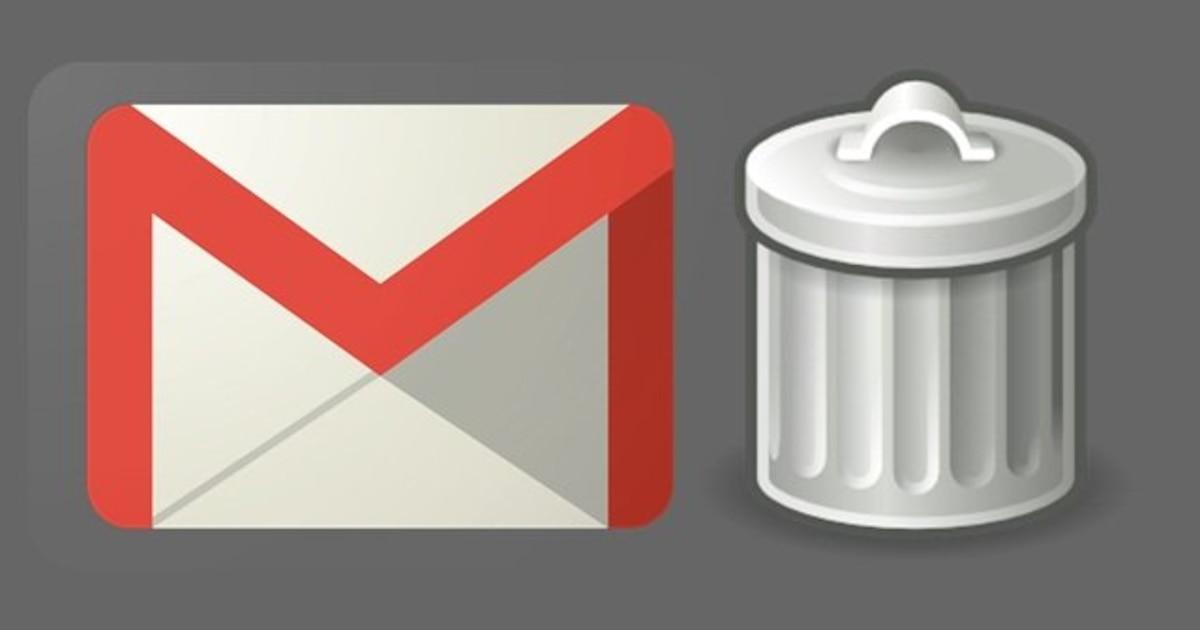
Si tu buzón empieza a quejarse por falta de sitio, no estás solo: el almacenamiento de Google se comparte entre Gmail, Drive y Fotos, y esos 15 GB gratuitos pueden esfumarse sin que te des cuenta. La buena noticia es que con unos ajustes puntuales puedes recuperar bastantes gigas sin complicarte demasiado.
En esta guía reunimos los métodos más efectivos que usan millones de personas y que recomienda el propio Google para eliminar lo que no necesitas, priorizar lo que más ocupa y evitar bloqueos. Con un plan claro y apenas 10 minutos de limpieza, podrás volver a enviar y recibir correos con normalidad y mantener todo bajo control.
Comprueba qué está ocupando tu espacio
Antes de borrar por borrar, conviene saber dónde se te va el almacenamiento. Entra en drive.google.com/drive/quota y verás un desglose de lo que usas en Drive, Gmail y Google Fotos, además de un listado de archivos ordenados por tamaño. Así identificarás en segundos si el problema son vídeos en Fotos, adjuntos gigantes en Gmail o ficheros olvidados en Drive.
Si usas una cuenta del trabajo o del centro educativo, el límite no lo pones tú: lo define tu licencia de Google Workspace y puede variarlo tu administrador. En ese caso, no podrás comprar más almacenamiento directamente; tendrás que pedir que te aumenten el cupo o actualicen tu licencia si te quedas corto.
Ten presente que, al eliminar grandes cantidades de elementos, la cifra de espacio libre puede tardar un poco en actualizarse. Es normal que el contador de Google tarde unos minutos (o varias horas) en reflejar la limpieza, sobre todo después de vaciar papeleras con muchos elementos.
Limpia Google Drive: ataca lo grande y vacía la papelera
En Drive, el golpe más efectivo suele ser borrar lo que más pesa. Desde la vista de cuota, localiza los archivos superiores en tamaño, haz clic derecho sobre los que no necesitas y elige “Mover a la papelera”. Es una forma rápida de recuperar gigas si tienes copias antiguas, zips o vídeos que ya no usas.
Para afinar más, usa la búsqueda de Drive con filtros por tipo de archivo o por propietario. Puedes localizar carpetas o ficheros específicos que ya no te hagan falta y seleccionarlos en bloque para enviarlos a la papelera; con varios clics podrás liberar espacio significativo sin esfuerzo.
Muy importante: mover a la papelera no libera espacio de inmediato. Debes entrar en la sección Papelera de Drive y vaciarla para que el almacenamiento se libere de forma permanente. Una vez vaciada, no habrá vuelta atrás con esos elementos, así que revisa bien qué te llevas por delante.
Si vas a hacer una purga grande, plantéate descargar antes los archivos que quieras conservar localmente. Así, si luego los echas en falta, tendrás una copia y no dependerás del almacenamiento en la nube para esos ficheros puntuales.
Optimiza Gmail: busca por tamaño, fecha y adjuntos
En el correo, lo que más pesa suelen ser los adjuntos. Desde la barra de búsqueda de Gmail, pulsa la flecha a la derecha para abrir las opciones avanzadas y marca el apartado “Tamaño” para encontrar mensajes superiores a un umbral (por ejemplo, 10 MB). Verás al instante esos correos “ladrillo” que están ocupando sitio sin necesidad.
También puedes usar operadores de búsqueda directamente. Por ejemplo, escribe larger:10M en la barra o crea un marcador con esta URL para repetirlo de vez en cuando: https://mail.google.com/mail/u/#search/size:10M. Si no aparecieran resultados con 50M, prueba con 25M o 10M hasta dar con el punto óptimo en tu buzón.
La antigüedad es otro criterio muy útil: combina fechas con los operadores before: y after: en formato año/mes/día (por ejemplo, before:2021/01/01). Así cazarás newsletters viejas, notificaciones caducadas y comunicaciones que ya no te aportan nada. Puedes mezclar fecha y tamaño para filtrar al máximo.
Una vez localices correos a eliminar, selecciónalos y pulsa Eliminar. Después ve a la sección Papelera de Gmail y elige “Vaciar la papelera ahora” para liberar espacio inmediatamente. Recuerda que, si no lo vacías, Gmail borra la papelera de forma automática tras 30 días, pero si necesitas sitio ya, mejor hacerlo a mano.
Otra diana fácil: los correos con adjuntos. Puedes filtrar por formatos típicos (PDF, MP3, JPG) con los operadores de búsqueda y decidir si descargas primero los archivos que quieras guardar antes de eliminar el mensaje. Borrar adjuntos innecesarios suele suponer un buen recorte de gigas en poco tiempo.
Spam y Papelera: que no se te pase
Gmail suele acertar con el spam, pero esa carpeta también ocupa. En el menú lateral, pulsa en Más → Spam y usa el botón “Eliminar todos los mensajes de spam ahora” si llevas tiempo sin revisar. Es un clic que puede devolver bastante almacenamiento sin arriesgar contenido útil.
La Papelera, como comentábamos, no libera espacio por sí sola hasta pasado un mes. Si vas justo de almacenamiento, entra en Más → Papelera y pulsa “Vaciar la papelera ahora”. Haz una revisión rápida, pero no te entretengas: cuanto antes la vacíes, antes verás reflejado el espacio.
Google Fotos: empieza por los vídeos y el contenido prescindible
En Fotos, los vídeos son los campeones del peso. Abre directamente la búsqueda de vídeos con photos.google.com/search/_tv_video, selecciona lo que no quieras y elimínalo. Verás que con unos pocos clics puedes recuperar muchos megas, incluso gigas, si grabas a menudo.
Ojo a los vídeos no compatibles con Fotos: no salen en las búsquedas normales. Visita photos.google.com/unsupportedvideos para localizarlos y decidir si los borras. Suelen ocupar bastante y pasar desapercibidos, así que es un lugar clave para rascar espacio.
Usa la pestaña Explorar para encontrar grupos fáciles de eliminar: capturas de pantalla, duplicados creativos (animaciones, películas) o fotos de personas y lugares que ya no necesitas. Recorre también tus imágenes más antiguas; es sencillo detectar lotes obsoletos que puedas mandar a la papelera.
Recuerda que, igual que en Drive, hay que entrar en la Papelera de Google Fotos y vaciarla para liberar el espacio. Si eliminas muchos elementos a la vez, es normal que el contador de almacenamiento tarde un poco en ponerse al día.
Gestiona todo desde Google One: limpieza guiada
Si prefieres un panel centralizado, el administrador de almacenamiento de Google One te simplifica la vida. Entra en Google One desde el ordenador, busca la sección “Liberar espacio” y pulsa en Ver para acceder a un resumen de elementos “limpiables” en Gmail, Drive y Fotos.
Dentro de cada categoría, selecciona “Revisar y limpiar” y ve marcando lo que quieras borrar. En Gmail, puedes filtrar por tamaño con el icono de filtros; en Drive, ordena por tamaño, fecha de modificación o nombre; y en Fotos, descarga antes cualquier imagen o vídeo que quieras conservar localmente antes de enviarlo a la papelera.
Cuando tengas tu selección, pulsa Eliminar (o “Mover a la papelera” en Fotos) y confirma. Google te mostrará un texto de consentimiento para que entiendas que la eliminación es permanente al vaciar la papelera. Marca la casilla y finaliza para recuperar espacio al instante.
Si el espacio “no cuadra” o acabas de ampliar y no se refleja
Tras comprar o cambiar de plan de almacenamiento, el nuevo límite puede tardar hasta 24 horas en aplicarse por completo. Si pasado ese tiempo sigue sin actualizarse, inicia sesión en tu cuenta de Google y verifica que el pago se haya procesado correctamente.
¿Pagaste y no aparece? Revisa si estás conectado a varias cuentas: es posible que hayas comprado el plan de Google One en otra cuenta. En ese caso, puedes cancelar ahí y volver a comprarlo en la cuenta correcta. A veces basta con iniciar sesión en modo incógnito para forzar la sincronización.
Si usas iPhone o iPad, prueba a cerrar y abrir la app de Google One. En Android, comprueba que tienes la app actualizada. Y, como truco básico pero efectivo, reinicia el teléfono: a menudo la cuenta se resincroniza y el cambio aparece correctamente.
Importante: una suscripción a Google One sustituye a tu plan anterior; no se suma. Es decir, tu nuevo plan pasa a ser tu límite de almacenamiento total, y no “se añade” a los gigas que ya tenías. Si compartes con tu familia, ten en cuenta que ese uso conjunto también puede explicar por qué el espacio baja antes de lo esperado.
Qué pasa si te quedas sin almacenamiento
Cuando llegas al límite, tus archivos no desaparecen, pero se bloquean ciertas acciones. En Gmail, no podrás enviar ni recibir mensajes; los correos entrantes se devolverán a su remitente, así que conviene actuar rápido para no perder comunicaciones.
En Drive, no podrás subir ni sincronizar nuevos archivos, ni crear documentos, hojas de cálculo, presentaciones, dibujos o formularios. Además, otras personas no podrán editar ni copiar tus ficheros hasta que reduzcas el uso de almacenamiento.
En Google Fotos, dejarán de hacerse copias de seguridad de tus imágenes y vídeos. Para evitar estas restricciones, toca liberar espacio o plantearte comprar más almacenamiento si realmente lo necesitas a medio plazo.
Si usas Google Workspace (empresa o centro educativo)
En cuentas profesionales o educativas, el almacenamiento depende de tu licencia de Workspace y de los ajustes del administrador. Si te quedas corto, no podrás comprar más por tu cuenta: tendrás que pedir que te suban el límite o que actualicen tu plan para seguir trabajando con normalidad.
Si no sabes quién gestiona tu organización, consulta a tu departamento de IT o al responsable de Google Workspace en tu entidad. Es la persona que puede revisar tu cuota de almacenamiento y proponer la solución adecuada sin que te quedes a medias.
Gestiona las copias de seguridad de WhatsApp en Android
En Android, las copias de seguridad de WhatsApp ocupan espacio de tu cuenta de Google. Si necesitas aligerar, abre la app de Google One, entra en la pestaña Almacenamiento y pulsa en “Liberar espacio en la cuenta”. En “Borrar otros elementos”, selecciona WhatsApp para ver y eliminar copias antiguas.
También puedes hacerlo desde el navegador en one.google.com/backup/management/whatsapp y, junto a la copia que no quieras, pulsar en “Eliminar copia de seguridad”. Aunque borres la copia actual, seguirán haciéndose respaldos en el futuro según tus ajustes, así que revisa la configuración si quieres ajustar la frecuencia o el contenido de la copia.
Orden extra en Gmail: etiquetas, archivo y suscripciones
Más allá de borrar, merece la pena ordenar. Usa etiquetas y categorías para clasificar y archivar los correos que quieras conservar sin que saturen la bandeja principal; verás que mantener limpio el “Principal” hace que la gestión diaria sea mucho más ágil.
Si ya estás suscrito a boletines que no lees, aprovecha para darte de baja. Reducirás ruido futuro y la bandeja se llenará menos. Con varios clics puedes cortar de raíz newsletters y avisos automáticos que no aportan y que, con el tiempo, ocupan cientos de megas.
Para los adjuntos grandes que quieras guardar pero no en el correo, puedes recurrir a extensiones del navegador como Dittach, que permiten extraerlos y enviarlos a Google Drive, dejando el mensaje más ligero. Revisa después tu Drive, porque esos archivos trasladados también cuentan para tu cuota compartida.
Trucos rápidos que ahorran tiempo
Crea marcadores con búsquedas útiles para repetirlas cuando toque mantenimiento: por ejemplo, el enlace directo a size:10M en Gmail (https://mail.google.com/mail/u/#search/size:10M) o la búsqueda de vídeos en Fotos. Tenerlos a mano te anima a limpiar cada poco sin tener que recordar operadores.
En Drive, ordena por tamaño desde la vista de cuota y borra en bloque lo obvio (ISOs, zips antiguos, exportaciones pesadas). Y en Fotos, visita de vez en cuando la sección de vídeos no compatibles porque no salen en búsquedas normales y tienden a acumularse sin que los veas.
No olvides vaciar siempre las papeleras de los tres servicios si necesitas liberar ya. Si el indicador no cambia al instante, dale un margen: a veces tarda en consolidarse, pero el espacio se recupera igual.
Si aplicas estas tácticas en Drive, Gmail y Fotos, y te apoyas en Google One para rematar y resolver incidencias, tendrás controlado tu almacenamiento sin dramas: identifica primero lo que más pesa, usa búsquedas inteligentes, vacía papeleras y revisa copias de seguridad como las de WhatsApp; con ese circuito, tu cuenta de Google seguirá funcionando con fluidez y espacio libre.
